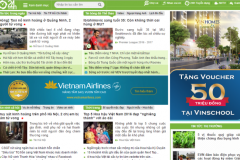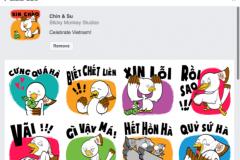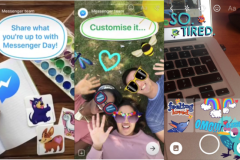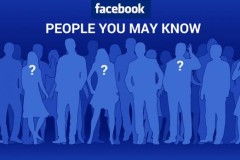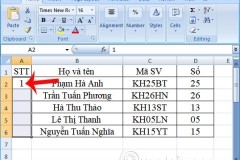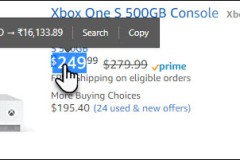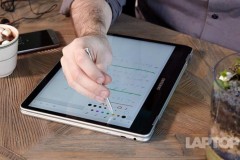Trong khi dùng Facebook, bạn có thể cần chặn một số tài khoản để tránh làm phiền và bảo vệ quyền riêng tư. Tuy nhiên, không phải ai cũng biết cách xem danh sách chặn trên Facebook. Đừng lo lắng, bài viết dưới đây sẽ giúp bạn nắm rõ và quản lý dễ dàng hơn!

Cách xem danh sách chặn trên Facebook
1. Danh sách chặn trên Facebook là gì?
Danh sách chặn trên Facebook là một tính năng giúp bạn ngăn chặn một người dùng hoặc trang nhất định tương tác với tài khoản của mình. Khi ai đó bị thêm vào danh sách chặn:
- Họ sẽ không thể xem trang cá nhân, bài viết, ảnh hay hoạt động của bạn.
- Không thể gửi tin nhắn, bình luận hoặc gắn thẻ bạn trong bài viết, ảnh, nhóm, sự kiện.
- Bạn cũng không thấy nội dung từ họ trên Facebook nữa.
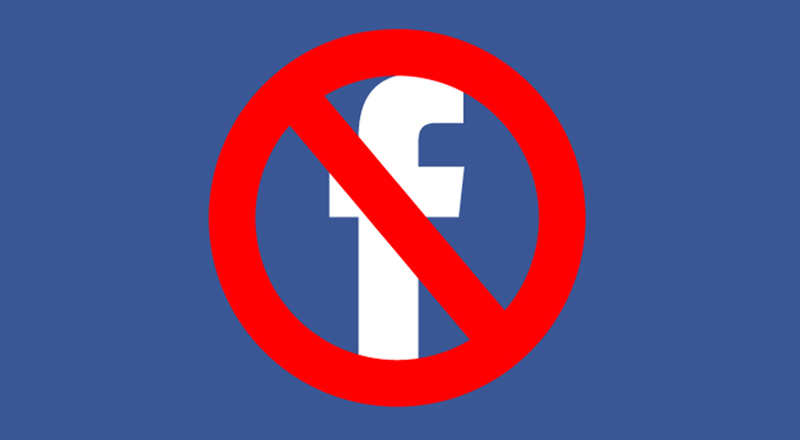
Danh sách chặn Facebook đem đến trải nghiệm an toàn
Nói đơn giản, danh sách chặn hoạt động như một “tấm lá chắn” giúp bạn giữ khoảng cách với những người không mong muốn, từ đó tạo ra một môi trường an toàn và thoải mái hơn khi sử dụng mạng xã hội.
2. Lợi ích của việc kiểm tra danh sách chặn trên Facebook
Việc thường xuyên kiểm tra danh sách chặn trên Facebook mang lại nhiều lợi ích thiết thực, chẳng hạn như:
- Quản lý quyền riêng tư tốt hơn: Bạn dễ dàng kiểm soát ai có thể tương tác hoặc theo dõi hoạt động của mình.
- Điều chỉnh linh hoạt: Có thể bỏ chặn khi mối quan hệ thay đổi hoặc thêm mới nếu cần hạn chế sự làm phiền.
- Giữ môi trường sử dụng an toàn: Tránh tiếp xúc với những tài khoản tiêu cực, giả mạo hay gây phiền toái.
- Tiết kiệm thời gian: Không phải xóa thủ công từng bình luận, tin nhắn hoặc nội dung không mong muốn từ người bị chặn.
3. Hướng dẫn cách xem danh sách chặn trên Facebook
Đối với điện thoại
Xem danh sách chặn trên Facebook giúp quản lý quyền riêng tư hiệu quả, dễ dàng điều chỉnh ai được phép tương tác hoặc bị chặn. Việc kiểm tra còn tạo môi trường sử dụng mạng xã hội an toàn, đồng thời tiết kiệm thời gian khi xử lý các tài khoản gây phiền phức. Cách thực hiện như sau:
Bước 1: Mở Facebook trên điện thoại → Nhập thông tin để đăng nhập tài khoản.
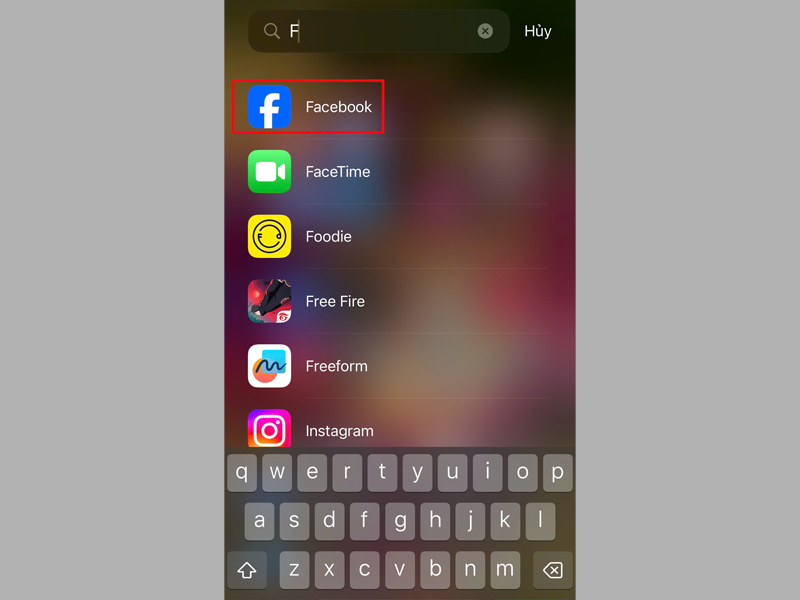
Mở ứng dụng Facebook trên điện thoại
Bước 2: Tại giao diện trang chủ, bạn nhấn vào biểu tượng Menu 3 gạch → Chọn Cài đặt và quyền riêng tư → Nhấn tiếp vào mục Cài đặt.
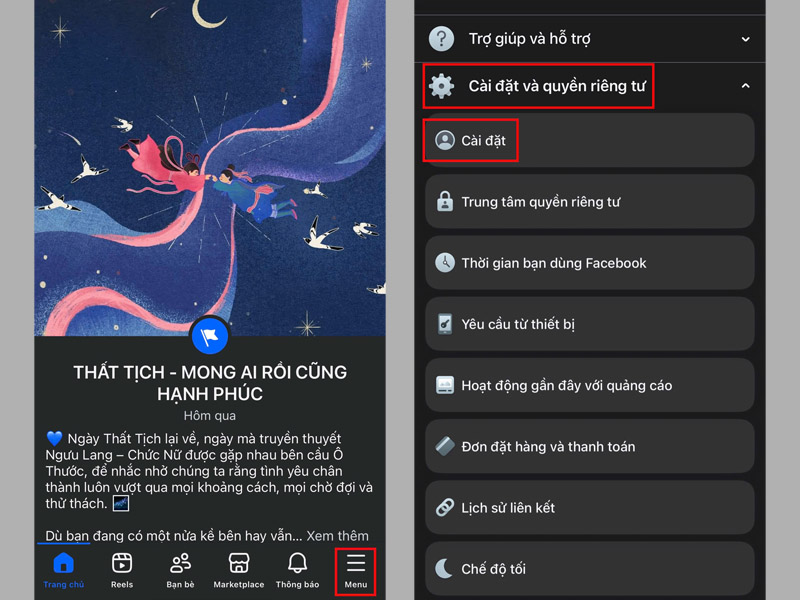
Chọn Cài đặt và quyền riêng tư, sau đó nhấn vào mục Cài đặt
Bước 3: Lướt xuống mục Đối tượng và chế độ hiển thị, chọn Chặn. Ngay lập tức, danh sách các tài khoản Facebook mà bạn đã chặn sẽ hiện ra, bạn có thể nhấn Bỏ chặn để hủy chặn bất kỳ tài khoản nào mong muốn.
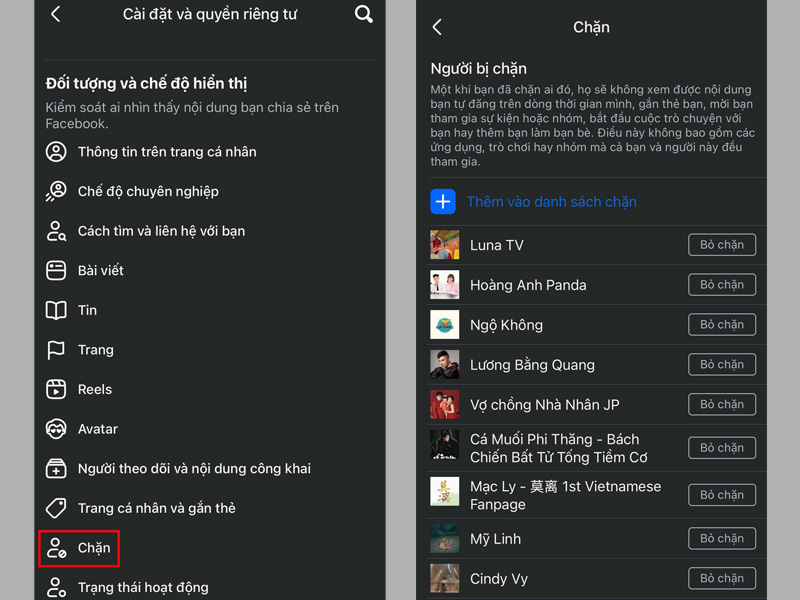
Lướt xuống mục Đối tượng và chế độ hiển thị, sau đó chọn Chặn
Đối với máy tính
Nếu bạn đang dùng Facebook trên trình duyệt máy tính, việc xem danh sách chặn cũng rất đơn giản với các bước sau:
Bước 1: Truy cập Facebook và đăng nhập như bình thường → Nhấn vào ảnh đại diện ở góc trên bên phải → Chọn Cài đặt và quyền riêng tư, rồi tiếp tục chọn Cài đặt.
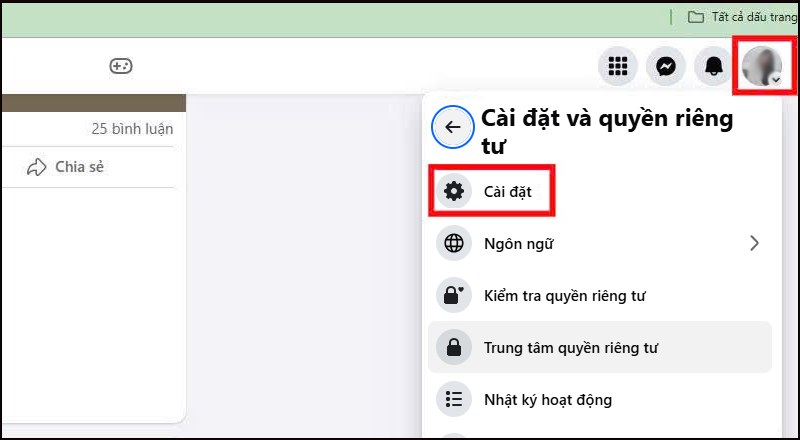
Nhấn vào mục Cài đặt sau khi chọn Cài đặt và quyền riêng tư
Bước 2: Trong phần cài đặt, chọn Chặn để mở các tùy chọn liên quan.

Nhấn vào mục Chặn
Bước 3: Nhấn chọn Edit tại mục Trang và trang cá nhân bị chặn → Chọn Xem danh sách chặn của bạn.
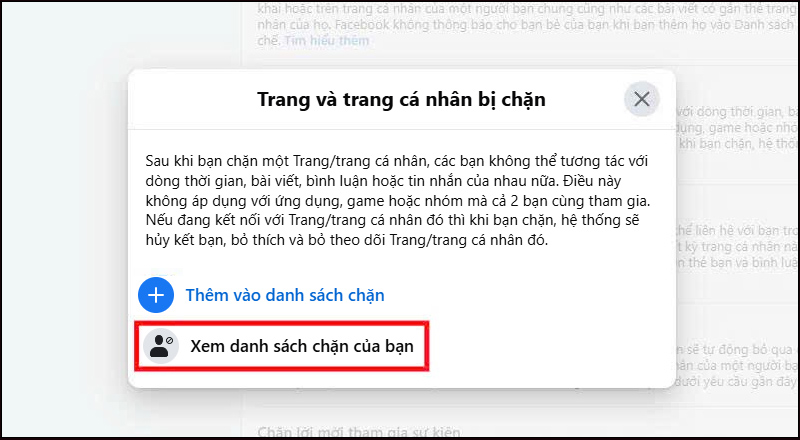
Chọn Xem danh sách chặn của bạn
Xem thêm: Xem ai chặn mình trên Facebook như thế nào? Hướng dẫn cách thực hiệnViệc nắm rõ cách xem danh sách chặn trên Facebook sẽ giúp bạn kiểm soát tài khoản cá nhân tốt hơn, từ đó tạo không gian an toàn và thoải mái khi sử dụng mạng xã hội. Chỉ với vài thao tác đơn giản, bạn có thể chủ động thêm, xóa hoặc điều chỉnh danh sách chặn sao cho phù hợp với nhu cầu của mình.
Để trải nghiệm Facebook trọn vẹn và mượt mà, bạn nên trang bị một chiếc smartphone có hiệu năng ổn định cùng cấu hình mạnh mẽ. Hãy tham khảo ngay những mẫu smartphone nổi bật tại Siêu Thị Điện Máy - Nội Thất Chợ Lớn để chọn thiết bị phù hợp với nhu cầu sử dụng.